| Главная » Статьи » Компьютерная помощь » Компьютерная помощь |
"BOOTMGR is missing Press Ctrl+Alt+Del to restart Windows 7" Что делать?
"BOOTMGR is missing Press Ctrl+Alt+Del to restart Windows 7" Что делать? 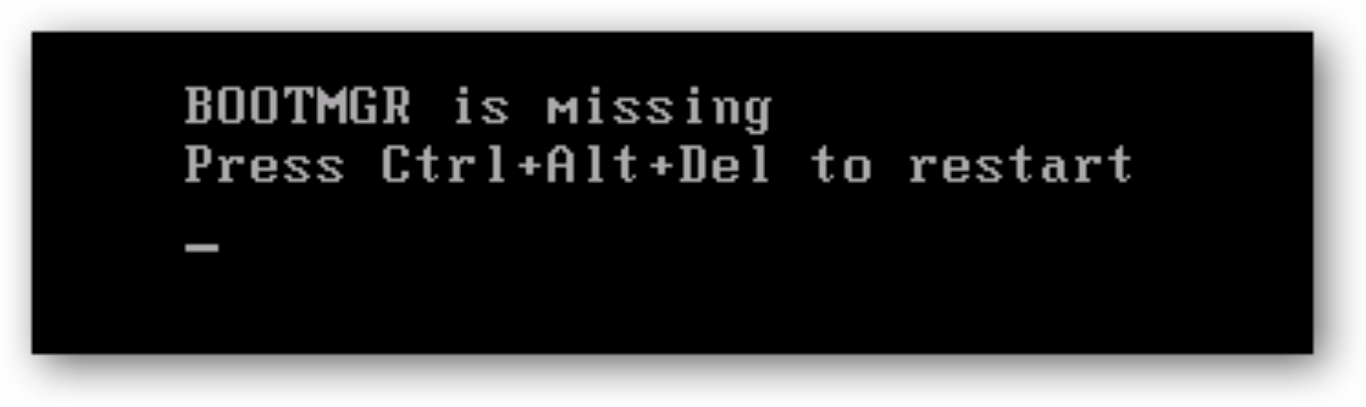 Давайте попробуем разобраться, что это за ошибка и как исправить эту проблему. BOOTMGR - что это? BOOTMGR или Windows Boot Manager – это менеджер загрузки операционной системы Windows, который размещён в небольшом системном разделе, который скрыт от глаз пользователя. Основная функция файла BOOTMGR – это контроль над началом загрузки ОС и запуск файла winload.exe, с помощью которого начинается общая загрузка операционной системы Windows. Когда возникает ошибка BOOTMGR is missing Press Ctrl+Alt+Del to restart Как правило, ошибка "BOOTMGR is missing Press Ctrl+Alt+Del to restart" возникает при старте компьютера, когда системный биос не находит указанный boot-файл на диске. Загрузка операционной системы автоматически прекращается, и пользователь получает чёрный экран с сообщением об отсутствии файла BOOTMGR. Очень часто ошибка "BOOTMGR is missing Press Ctrl+Alt+Del to restart” появляется не случайно и при перезагрузке компьютера она повторяется снова и снова. Важно предпринять ряд действий для решения возникшей проблемы. "BOOTMGR is missing Press Ctrl+Alt+Del to restart” - причины ошибки Причины появления ошибки "BOOTMGR is missing”:
Как исправить ошибку "BOOTMGR is missing” Несколько наиболее эффективных вариантов решения ошибки с отсутствием BOOTMGR. Способ 1. Установить правильный загрузочный диск Иногда происходит так, что из-за неверно установленных настроек в БИОСе, компьютер стартует не из загрузочного системного диска (обычно это С:\), а с подключённой к компьютеру флешки или вставленного в DVD-ROM диска . так как при старте система не обнаруживает необходимый boot-файл, то Вы видите сообщение: "BOOTMGR is missing Press Ctrl+Alt+Del to restart”. Потому первым делом извлеките подключенную к компьютеру флешку, или извлеките диски с вашего CD или DVD-ROM. Способ 2. Исправляем boot через стандартное средство восстановления При появлении сообщения об ошибке "BOOTMGR is missing Press Ctrl+Alt+Del to restart”, можно попробовать исправить ошибку через стандартное средство восстановления. При включении компьютера нужно нажимать несколько раз на кнопку F8 до того, пока не появится специальное меню. Среди предложенных вариантов нужно выбрать: «Устранение неполадок компьютера», после чего нажмите Enter. Система проведёт поиск неисправностей и, очень может быть, устранит имеющуюся проблему. Если же пункта «Устранение неполадок компьютера» у вас нет (это связано с отсутствием записи загрузки в хранилище загрузки (BCD) или дезактивацией самой записи загрузки), то тогда придётся воспользоваться другими вариантами. 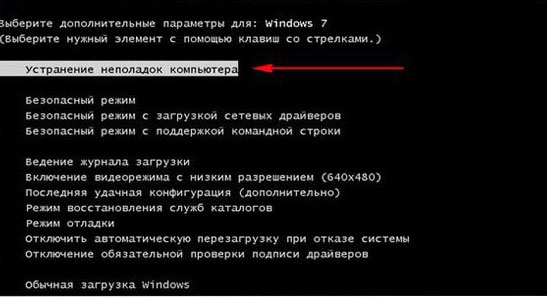 Способ 3. Используем загрузочный диск Windows 7 или загрузочную флешку При помощи загрузочного диска или загрузочной флешки с Windows 7 можно использовать имеющийся в загрузочных носителях инструмент для исправления проблемы с BOOTMGR. Для того, чтобы выполнить загрузку с CD-ROM (DVD-ROM) или флешки нужно выставить их в биосе как загрузочный диск. При включении компьютера нажимаем несколько раз подряд Delete или F2 и попадаем в биос, где в настройках приоритета загрузки (пункт меню «Boot») первым в очереди загрузки ставим CD (DVD) или вашу флешку. После выбора сохраняем результат,нажав на F10, и выходим из биоса. Вставляем загрузочный диск или флешку , дожидаемся фразы «Press any key…» и жмём любую клавишу. При появлении приветственного окна Window 7 выбираем пункт меню «Восстановление системы» снизу слева, затем выбираем ОС для исправления и жмём «Далее». В открывшемся окне восстановления системы выбираем самый верхний пункт «Восстановление запуска», ждём окончания проверки системы, после чего жмем на «Исправить и перезапустить». Система исправит ошибки, и проблема будет решена. Если сообщение "BOOTMGR is missing Press Ctrl+Alt+Del to restart” больше не появляется, зайдите опять в биос и выставьте ваш жёсткий диск как загрузочный по умолчанию, иначе система вновь предложит вам загрузиться с диска или флешки. 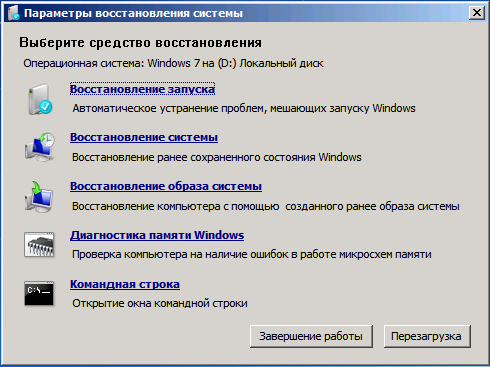 Способ 4. Командная строка (CMD) Загружаемся с загрузочного диска или флешки описанным выше способом, только в параметрах восстановления системы выбираем не самый верхний, а самый нижний вариант «Командная строка». Сейчас нужно исправить тот самый скрытый от пользователя небольшой раздел диска (порядка 100 мегабайт), на котором содержится интересующий нас файл BOORMGR. В открывшейся командной строке напираем diskpart, а затем list volume и смотрим, какую букву имеет диск с размером около 100 мегабайт и наш CD-ROM. Выходим из меню diskpart, нажав exit. Переходим на наш CD-ROM, нажав F: (если ваш CD-ROM имеет другую букву идентификации то вместо F укажите эту букву). Затем наберите в командной строке copy bootmgr C:\. Данный файл будет скопирован на системный диск C и проблема будет решена. 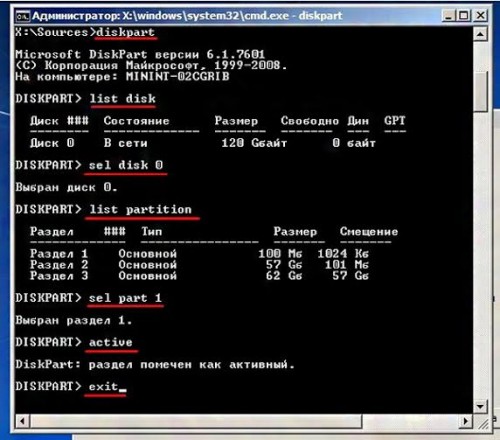 Способ 5. Делаем активным нужный диск Если проблема "BOOTMGR is missing Press Ctrl+Alt+Del to restart” не решена, то возможно статус активного загрузочного имеет не тот диск или раздел жёсткого диска. Чтобы исправить это снова загружаемся с загрузочного диска или флешки, опять выбираем командную строку, снова используем команду diskpart, затем list disk. Фиксируем букву диска с установленной на нём операционной системой, затем набираем команду select 0 (или 1), в зависимости от нужного нам диска. После чего нужно вывести список имеющихся на нашем диске разделов. Наберите в командной строке list partition, найдите там наш диск объёмом около 100 мегабайт, и если это первый раздел, то набираем select partition 1, а затем — active. После получения надписи о активности данного диска жмём exit и перезагружаем компьютер. Способ 6. Проверяем работоспособность жёсткого диска Иногда случается, что файл BOOTMGR повреждён вследствие поломки самого винчестера. Кластера в нём начинают осыпаться, и это самым разрушительным образом сказывается на целостности имеющихся на нём файлов. Вам нужно первым делом зайти в системный биос, и посмотреть видит ли он ваш жёсткий диск. Если да, и вы видите в списке винчестеров ваш диск, тогда воспользуйтесь специальными программами для проверки и восстановления кластеров винчестера (напр., HDD Regenerator). Способ 7. Используем специальные программы Для того, чтобы восстановить бутовый раздел можно воспользоваться функционалом специальных программ MbrFix, Bootice, Acronis Disk Director и других. Но помните, что если знание компьютера у вас неглубокие, то не спешите их использовать, поскольку ошибки в командах могут полностью удалить нужные данные из используемого вами жёсткого диска, затем может потребоваться полная переустановка системы. Лучше всего проконсультироваться со специалистами. | |
| Просмотров: 2733 | | |
| Всего комментариев: 0 | |